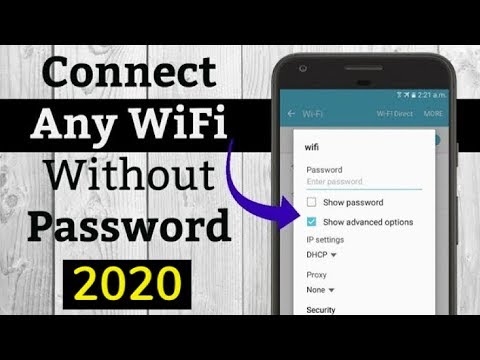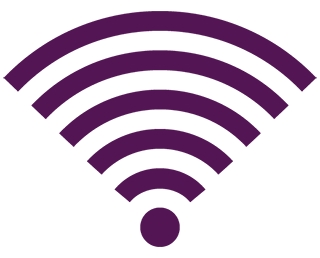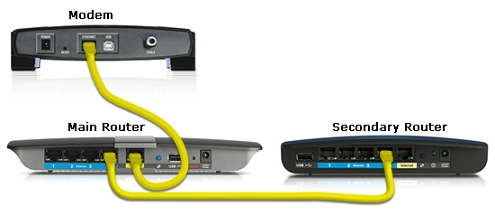Manapság egyes internetszolgáltatók továbbra is kötődnek MAC-címmel. Ekkor van internetkapcsolatod, és egy eszközhöz van kötve: számítógéphez, laptophoz vagy útválasztóhoz. Az a tény, hogy ha az internet a számítógép hálózati kártyájának MAC-címéhez van kötve, akkor miután a kábelt csatlakoztatta a laptop hálózati kártyájához vagy az útválasztóhoz, az internet nem fog működni. Mivel a router és a laptop MAC-címe más lesz.
Nem értem, miért kell ezt a kötést használni. Ez sok nehézséget okoz a Wi-Fi útválasztók beállításakor. Úgy tűnt, hogy minden megfelelően van csatlakoztatva, mindent beállítottak, ellenőriztek, de az internet nem működik. Az útválasztó beállítása során ez általában "Internet-hozzáférés nélkül". És akkor kiderül, hogy a szolgáltató köti az internetet, a számítógép MAC-címéhez van kötve (amelyhez eredetileg csatlakoztatták), és természetesen nem tud működni az útválasztón.
Először hívja az internetszolgáltató támogatását, és kérdezze meg, hogy kötődnek-e MAC-címmel. Ha mégis, akkor két lehetőség van:
- Csatlakoztassa kábellel az útválasztót ahhoz a számítógéphez, amelyhez az internet csatlakozik, és klónozza a MAC-címet az útválasztó beállításai között. Ezután az útválasztón ott lesz, hogy milyen MAC-szerű egy számítógépen, és az Internet fog működni.
- A második lehetőség az, hogy megnézi az útválasztó MAC-címét, felhívja a szolgáltató támogatását, és kéri a cím megváltoztatását. Egyes szolgáltatók, ha jól tudom, képesek megváltoztatni a MAC-címet a webhelyen található személyes fiókjukon keresztül.
Most fontolóra vesszük a MAC-cím megváltoztatását a különböző útválasztókon, és megmutatom, hol érdemes megnézni ezt a címet az útválasztón.
Hasznos lehet a cikk: A MAC-cím megismerése és módosítása a Windows 10 rendszerben. Windows 7 vagy Windows 8 rendszerben minden teljesen ugyanaz.
Hogyan lehet megtalálni az útválasztó MAC-címét?
Minden nagyon egyszerű. Fogja az útválasztót, és nézze meg a matrica alját. A MAC-cím ott lesz felsorolva. Például a Tp-Link útválasztókon:

Így néz ki a ZyXEL eszközökön:

Az Asus útválasztókon a MAC cím is szerepel a matricán:

Ezzel szerintem rendeztem. Megnézzük a címet, felhívjuk a szolgáltató ügyfélszolgálatát (vagy a weboldalon keresztül), és a szolgáltató előírja az útválasztó MAC-címét.
Hogyan változtathatom meg a router MAC-címét?
Semmi bonyolult. El kell mennie az útválasztó beállításaihoz, meg kell nyitnia a kívánt fület, és módosítania vagy klónozni kell a címet. Két lehetőség van itt: manuálisan regisztrálhat egy új MAC-címet az útválasztó beállításaiban, vagy klónozhatja azt a számítógépről, amely kábellel csatlakozik az útválasztóhoz. (amelyből konfigurálod).
Ha klónozni szeretné a MAC-címet egy számítógépről, akkor hálózati kábellel csatlakoztassa a számítógépet, amelyhez az internet csatlakozott, az útválasztóhoz. És ebből hajtsa végre a beállítást. Fontos.
Módosítsa a MAC-címet a Tp-Link útválasztókon
Nyissa meg az útválasztó beállításait a 192.168.1.1 vagy a 192.168.0.1 címen. Ha nem működik, olvassa el ezt a kézikönyvet. Ezután lépjen a szakaszraHálózat (Háló) - MAC klón (MAC klón klón). TerepenWAN MAC cím manuálisan regisztrálhatja a kívánt címet, vagy kattintson a gombraMAC cím klónozása és klónozza a számítógépéről.

Ne felejtse el elmenteni a beállításokat a Megment, és indítsa újra az útválasztót.
Klónozza a MAC-címet az Asus útválasztón
Először nyissa meg az útválasztónk beállításait. Nyissa meg a lapot az internet... Lesz egy mezőMac cím... Írja be a kívánt címet, vagy kattintson a gombra MAC klón.
Kattintson a gombra Alkalmaz a változások mentéséhez.
ZyXEL routerek kézikönyve
ZyXEL Keenetic eszközökön nyissa meg a beállításokat a 192.168.1.1 címen, menjen a beállítások szakaszba az internet, válassza ki a kívánt kapcsolatot, és a legördülő menüben Mac cím választ Vegye ki a számítógépről, vagy Írja be manuálisan.

Ne felejtse el alkalmazni a beállításokat.
A D-Link útválasztók MAC-címének módosítása
Nyissa meg a D-Link útválasztó (192.168.0.1 cím) beállításait, és lépjen a fülre Háló - HALVÁNY... Válassza ki a kívánt kapcsolatot, és a MAC mezőben beállíthatja a címét, vagy egy speciális gombra kattintva klónozza a MAC-címet a számítógépről a D-Link útválasztóra.

A gombra kattintva mentse a beállításokat Alkalmaz.